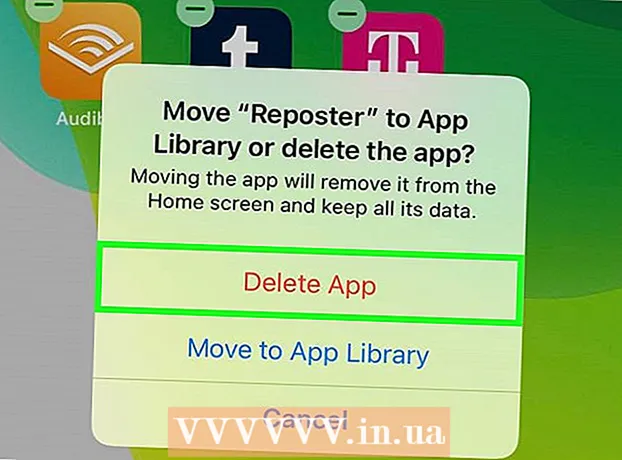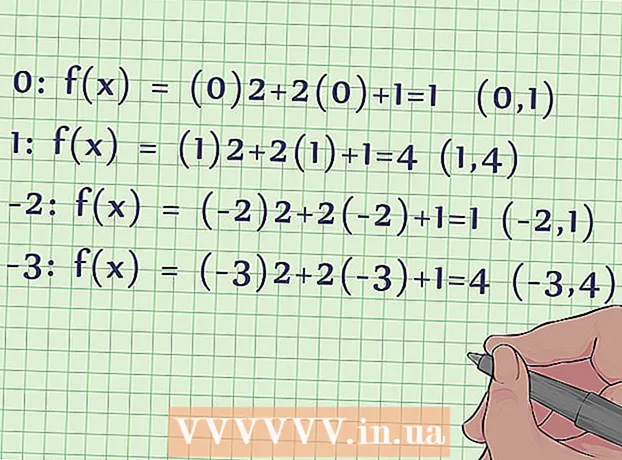מְחַבֵּר:
Janice Evans
תאריך הבריאה:
3 יולי 2021
תאריך עדכון:
1 יולי 2024
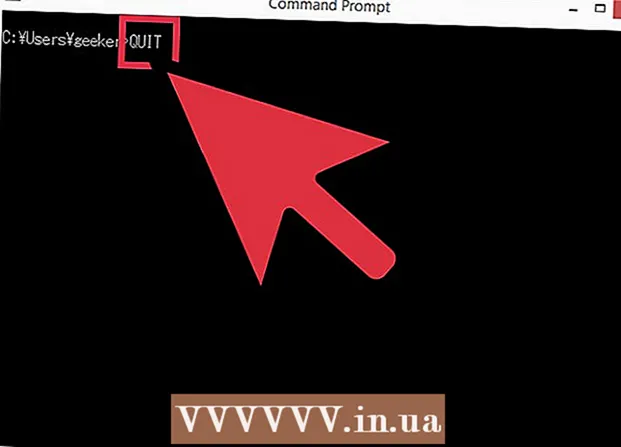
תוֹכֶן
- צעדים
- חלק 1 מתוך 2: התחברות לשרת דואר באמצעות Telnet
- חלק 2 מתוך 2: שליחת הודעה
- טיפים
- אזהרות
- מה אתה צריך
לקוחות דוא"ל כמו Thunderbird ו- Outlook הופכים את תהליך שליחת הדוא"ל להרבה יותר קל. בכל מקרה, עד שהמכתב שלך יאבד ברשת. רוצה לדעת מה קורה כאשר אתה לוחץ על שלח? לאחר מכן השתמש בטלנט, כלי עזר קטן המשתלב במערכת ושולח בקשות בדיקה משרת שירותי הדואר שלך. במקרה זה, תגלה על שגיאה שלקוח הדוא"ל שלך לא דיווח עליה.
צעדים
חלק 1 מתוך 2: התחברות לשרת דואר באמצעות Telnet
 1 הפעל את Telnet. אם אתה משתמש ב- Mac OS או Windows XP, Telnet מוכנה לפעולה. אם אתה משתמש ב- Windows Vista, 2008 Server, 7, 8.1 או 10, עליך להפעיל את Telnet.
1 הפעל את Telnet. אם אתה משתמש ב- Mac OS או Windows XP, Telnet מוכנה לפעולה. אם אתה משתמש ב- Windows Vista, 2008 Server, 7, 8.1 או 10, עליך להפעיל את Telnet. - ב- Windows Vista, 2008 Server, 7 ו- 8.1, לחץ על התחל - לוח הבקרה - תוכניות - הפעל או כבה את תכונות Windows. תפתח רשימה של רכיבי Windows. גלול מטה ברשימה וסמן את התיבה שליד "לקוח Telnet". לחץ על אישור.
- ב- Windows 10, לחץ לחיצה ימנית על "התחל" ובחר "תוכניות ותכונות". בתפריט הימני, לחץ על הפעל או כבה את תכונות Windows. ברשימה שנפתחת, סמן את התיבה שליד "לקוח Telnet". לחץ על אישור.
 2 פתח חלון מסוף. פעולה זו מתבצעת באופן שונה ב- Windows ו- Mac OS.
2 פתח חלון מסוף. פעולה זו מתבצעת באופן שונה ב- Windows ו- Mac OS. - בכל גרסה של Windows, לחץ על ⊞ לנצח+ר, הקלד cmd ולאחר מכן לחץ על הזן.
- ב- Mac OS, ב- Finder, לחץ על יישומים - כלי עזר. לחץ פעמיים על סמל "מסוף". תוכל גם לפתוח מסוף על ידי כניסה למסוף ולחיצה עליו ב- Launchpad.
 3 צור חיבור Telnet. הזן telnet mail.server.com 25, כאשר mail.server.com הוא השם של פרוטוקול העברת הדואר הפשוט (SMTP) של שירות הדואר שלך (למשל smtp-server.austin.rr.com), ו- 25 הוא מספר היציאה המשמש את שירות SMTP.
3 צור חיבור Telnet. הזן telnet mail.server.com 25, כאשר mail.server.com הוא השם של פרוטוקול העברת הדואר הפשוט (SMTP) של שירות הדואר שלך (למשל smtp-server.austin.rr.com), ו- 25 הוא מספר היציאה המשמש את שירות SMTP. - המסך מציג משהו דומה ל "220 mail.server.com".
- רוב שרתי הדואר משתמשים ביציאה 25, אך במקרים מסוימים משתמשים ביציאה 465 (יציאה מאובטחת) או 587 (עבור Microsoft Outlook). כדי לברר את מספר היציאה, פנה למנהל המערכת או בדוק את פרטי החשבון שלך.
- אם אתה מקבל הודעת שגיאה, למשל, שלא ניתן היה להתחבר ביציאה 25, ואתה בטוח ש -25 הוא מספר היציאה הנכון, אז שרת הדואר אינו תקין.
חלק 2 מתוך 2: שליחת הודעה
 1 תגיד שלום לשרת. השיטה המתוארת כאן פועלת על כל מערכת הפעלה. הזן HELO yourdomain.com, שם yourdomain.com הוא שם הדומיין שממנו אתה שולח הודעות דוא"ל. שים לב שיש בפקודת helo רק l אחד. לחץ על הזן.
1 תגיד שלום לשרת. השיטה המתוארת כאן פועלת על כל מערכת הפעלה. הזן HELO yourdomain.com, שם yourdomain.com הוא שם הדומיין שממנו אתה שולח הודעות דוא"ל. שים לב שיש בפקודת helo רק l אחד. לחץ על הזן. - במסך מוצג "250 mail.server.com שלום yourdomain.com שמח לפגוש אותך." (250 mail.server.com שלום, yourdomain.com מברך אותך).
- אם אתה מקבל הודעת שגיאה או אין הודעה, הזן EHLO במקום הפקודה HELO. חלק מהשרתים מזהים פקודה זו.
 2 הזן את כתובת הדוא"ל של השולח. הזן דואר מאת: [email protected], שם תחליף [email protected] בכתובת הדוא"ל שלך. הקפד להזין רווח אחרי דואר מאת :. לחץ על הזן.
2 הזן את כתובת הדוא"ל של השולח. הזן דואר מאת: [email protected], שם תחליף [email protected] בכתובת הדוא"ל שלך. הקפד להזין רווח אחרי דואר מאת :. לחץ על הזן. - במסך מוצג "250 Sender OK".
- אם אתה מקבל שגיאה, ודא כי שם הדומיין של כתובת הדוא"ל שלך זהה לשם הדומיין של השרת. שרת שירותי הדואר שלך לא יאפשר לך לשלוח הודעה אם תזין את כתובת הדוא"ל שלך בשירות דואר אחר, כגון yahoo.com.
 3 הזן את כתובת הדוא"ל של הנמען. הזן rcpt ל: [email protected] שבו תחליף [email protected] בכתובת הדוא"ל של הנמען. לחץ על הזן.
3 הזן את כתובת הדוא"ל של הנמען. הזן rcpt ל: [email protected] שבו תחליף [email protected] בכתובת הדוא"ל של הנמען. לחץ על הזן. - ההודעה "250 OK - MAIL FROM [email protected]" תוצג על המסך.
- אם תקבל הודעת שגיאה, ייתכן שכתובת הדוא"ל של הנמען תהיה חסומה.
 4 הזן את טקסט ההודעה שלך. יש צורך במספר פקודות כדי לעצב ולשלוח את ההודעה.
4 הזן את טקסט ההודעה שלך. יש צורך במספר פקודות כדי לעצב ולשלוח את ההודעה. - הזן נתונים ולחץ הזן.
- בשורה הבאה, הזן נושא: בדיקה ולחץ פעמיים הזן... החלף את "הבדיקה" בנושא ההודעה.
- הזן את טקסט ההודעה שלך. לאחר מכן לחץ הזן.
- לחץ פעם אחת .כדי לסיים את ההודעה ולאחר מכן לחץ על הזן... המערכת תודיע לך שהודעתך נוספה לתור השליחה.
- אם אתה מקבל הודעת שגיאה, רשום אותה ופנה לנציג שירות הדואר שלך.
 5 הזן צא כדי לסגור את Telnet. לחץ על הזן.
5 הזן צא כדי לסגור את Telnet. לחץ על הזן.
טיפים
- פקודות Telnet המתוארות פועלות על כל מערכת, כולל לינוקס.
- חלק מלקוחות הדוא"ל מכניסים הודעות דוא"ל שנשלחו בדרך זו לתיקיית דואר זבל. אם אתה משתמש בשיטה זו כדי לבדוק את חשבונך, בדוק את תיקיית הדואר הזבל בתיבת הדואר של הנמען.
- חלק משירותי הדוא"ל (כמו Hotmail) אינם מאפשרים למשתמשים לשלוח מיילים באמצעות Telnet.
- תוכל גם לבדוק את הדואר שלך באמצעות Telnet.
אזהרות
- אם תשתמש בשיטה המתוארת לשליחת הודעות לא חוקיות, תוכל לזהות אותך בקלות. מנהלי מערכות עוקבים אחר הודעות יוצאות משרתי הדואר המתאימים להם.
מה אתה צריך
- לקוח Telnet
- כתובת שרת דואר המסוגלת להעביר מכתבים
- כתובת דוא"ל פעילה